
Las aplicaciones portátiles le permiten moverse entre computadoras, llevándose sus aplicaciones y sus configuraciones con usted en una memoria USB. Portable VirtualBox le permite crear sistemas operativos portátiles y ejecutarlos en cualquier PC.
Esta herramienta le permite llevarse máquinas virtuales con usted y ejecutarlas en cualquier PC sin preocuparse por instalar y configurar el software de la máquina virtual.
Cómo funciona
RELACIONADO: Las mejores aplicaciones portátiles gratuitas para su kit de herramientas de unidad flash
Normalmente, VirtualBox debe estar instalado para ejecutarse. Como programa de máquina virtual, necesita instalar los servicios del sistema y los controladores del kernel de Windows. Como la mayoría de los programas, también guarda su configuración en áreas del sistema. No puede simplemente instalarse en una unidad USB y ejecutarse en cualquier computadora con la que se encuentre.
Portable VirtualBox es un contenedor para VirtualBox que lo convierte en un aplicación portátil se puede instalar en una memoria USB o en un disco duro externo. Cuando inicie Portable VirtualBox en una computadora, se instalarán automáticamente los controladores y los servicios del sistema adecuados (se requiere acceso de administrador para esto) y los desinstalará automáticamente de la computadora cuando haya terminado. También proporciona una interfaz gráfica para descargar VirtualBox, configurarlo en un entorno portátil y cambiar sus opciones.
Portable VirtualBox está diseñado para ejecutarse en PC host con Windows, así que no espere que se ejecute en sistemas host Linux o Mac.
Instale VirtualBox portátil en una unidad externa
Primero, comience por descargando el instalador Portable VirtualBox de vbox.me . Ejecute el archivo descargado y extráigalo en una unidad externa o en cualquier otro lugar donde desee almacenar su sistema VirtualBox portátil. Siempre puede moverlo más tarde si lo desea.

Inicie el programa Portable-VirtualBox.exe desde aquí y se le pedirá que descargue e instale los archivos del programa de VirtualBox en su disco externo. La herramienta puede descargar automáticamente los archivos de VirtualBox por usted. Una vez que lo haga, haga clic en el botón Aceptar para descomprimirlos.
Si la versión completa de VirtualBox ya está instalada en su computadora, no verá esta pantalla y VirtualBox simplemente se abrirá en su lugar. Primero querrá desinstalar VirtualBox o configurar esto en una computadora sin VirtualBox instalado.
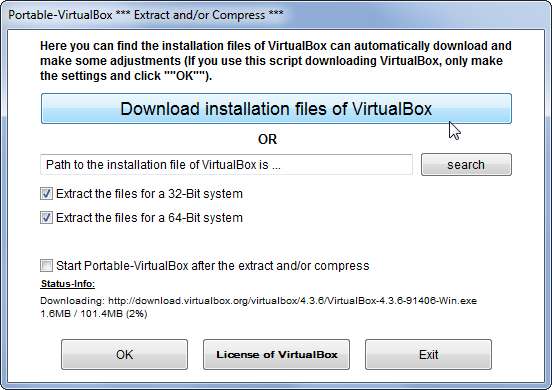
Vuelva a iniciar el programa después de que termine de descomprimir los archivos. Después de aceptar un Mensaje de UAC , verá la ventana estándar de VirtualBox.
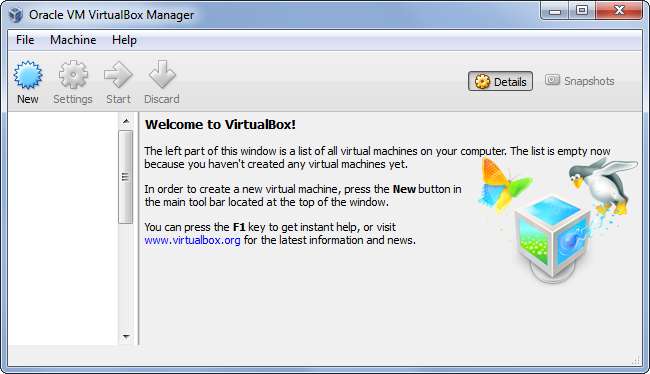
Aparecerá un icono en la bandeja del sistema de VirtualBox mientras se ejecuta Portable VirtualBox. Si no lo ve, haga clic en la flecha hacia arriba en la bandeja del sistema para acceder al resto de los íconos.
Haga clic con el botón derecho en este icono y seleccione Configuración o presione Ctrl + 5 para modificar la configuración de Portable VirtualBox.
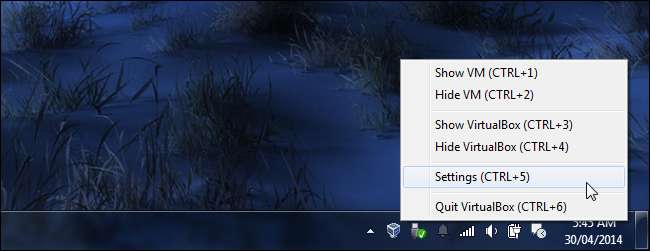
Tenga en cuenta que la compatibilidad con USB y red está desactivada de forma predeterminada. Para usar estas funciones, seleccione la pestaña apropiada en la ventana de configuración y habilite cualquiera de las opciones. Se le pedirá que instale los controladores adecuados en el sistema actual cada vez que abra Portable VirtualBox.
Las configuraciones que cambia aquí se guardan en el directorio de Portable VirtualBox, por lo que lo seguirán entre computadoras.
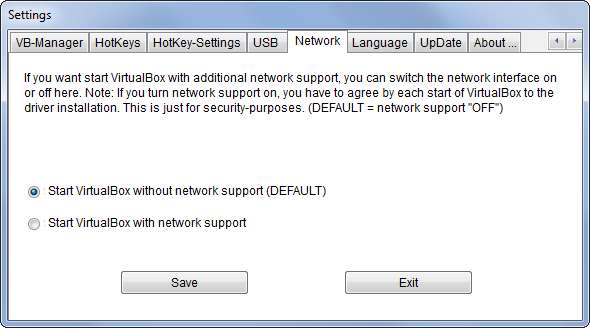
Crear y ejecutar máquinas virtuales
Crear una máquina virtual es simple. Simplemente haga clic en el botón Nuevo en Portable VirtualBox y siga el asistente para crear una nueva máquina virtual e instalar un sistema operativo en ella. Ejecute Portable VirtualBox en otra PC y sus máquinas virtuales aparecerán en la ventana, listas para usar.
De forma predeterminada, Portable VirtualBox guardará sus máquinas virtuales en el directorio Portable-VirtualBox \ data \ .VirtualBox \ Machines. Debería poder hacer que su disco externo los abra en Portable VirtualBox.
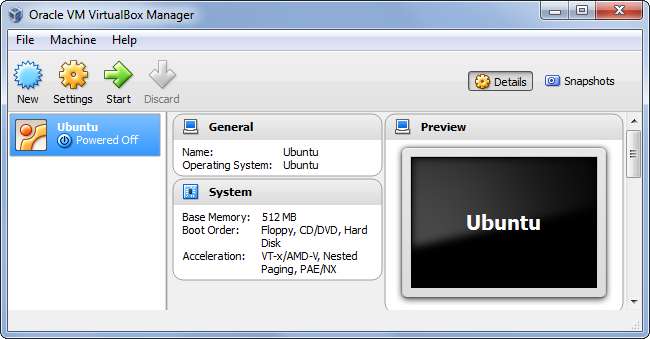
RELACIONADO: ¿Realmente necesita quitar de forma segura las unidades flash USB?
Asegúrese de salir de VirtualBox y permitir que VirtualBox portátil se limpie antes de desconectar su unidad USB. También deberías retire su unidad USB antes de desconectarlo de su computadora. Si extrae la unidad USB de su computadora mientras se está ejecutando una máquina virtual, los archivos de esa máquina virtual pueden estar dañados.
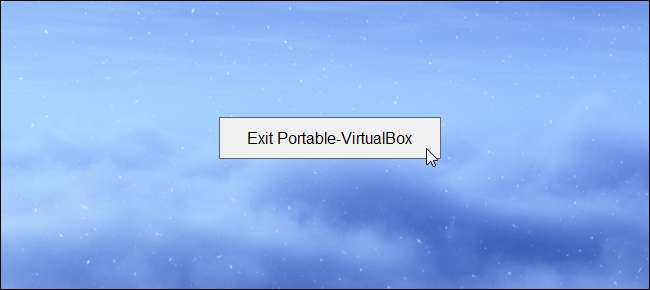
VirtualBox portátil también puede ser instalado en una unidad USB Linux en vivo . Luego, puede usarlo para ejecutar el sistema Linux en la unidad USB desde Windows sin siquiera reiniciar su computadora.







